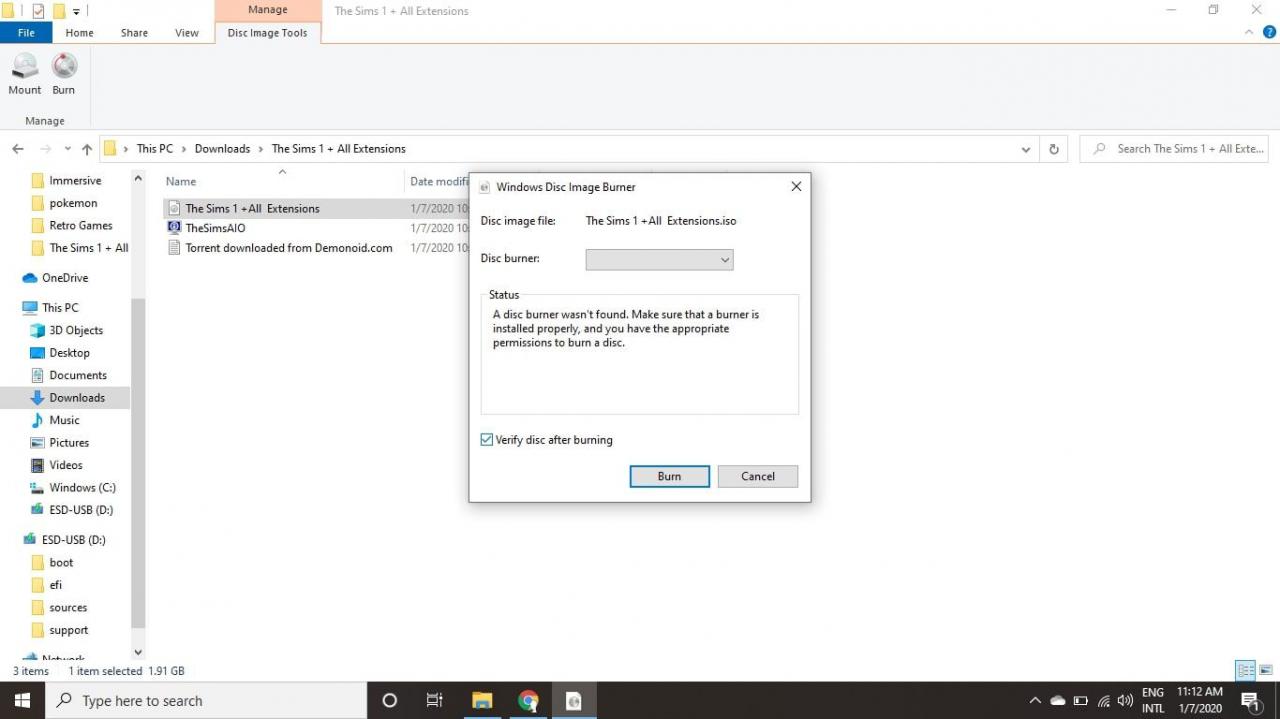Windows erbjuder inbyggt stöd för montering och bränning av bildfiler med File Explorer-appen. Så här monterar och bränner du en ISO-fil till en DVD i Windows 8 och senare.
Instruktionerna i den här artikeln gäller Windows 10, Windows 8.1 och Windows 8.
ISO Burning vs. Montering
ISO-filer, även kallade skivbildfiler, innehåller en exakt kopia av en skiva, oavsett vilken skiva kan innehålla. När du bränner en ISO-fil på en DVD skapar du en exakt kopia av originalskivan, inte bara filerna på den. Om originalet är startbart blir kopian också; om originalet innehåller upphovsrättsskydd kommer kopian också att göras.
När du monterar en skivbildfil skapar Windows en virtuell enhet för din ISO-fil som om det var en fysisk skiva. Detta låter dig titta på filmen, lyssna på musiken eller installera applikationen från filen utan att behöva bränna data på en skiva.
Det är också möjligt att bränna en ISO-fil till en startbar USB-enhet.
Hur man monterar en ISO-fil i Windows 8 eller Windows 10
Så här monterar du en skivbildfil i Windows:
-
Välj den ISO-fil du vill montera i File Explorer, välj sedan Skivbildverktyg fliken högst upp i fönstret.
Vårt Skivbildverktyg fliken visas bara när en ISO-fil har valts.
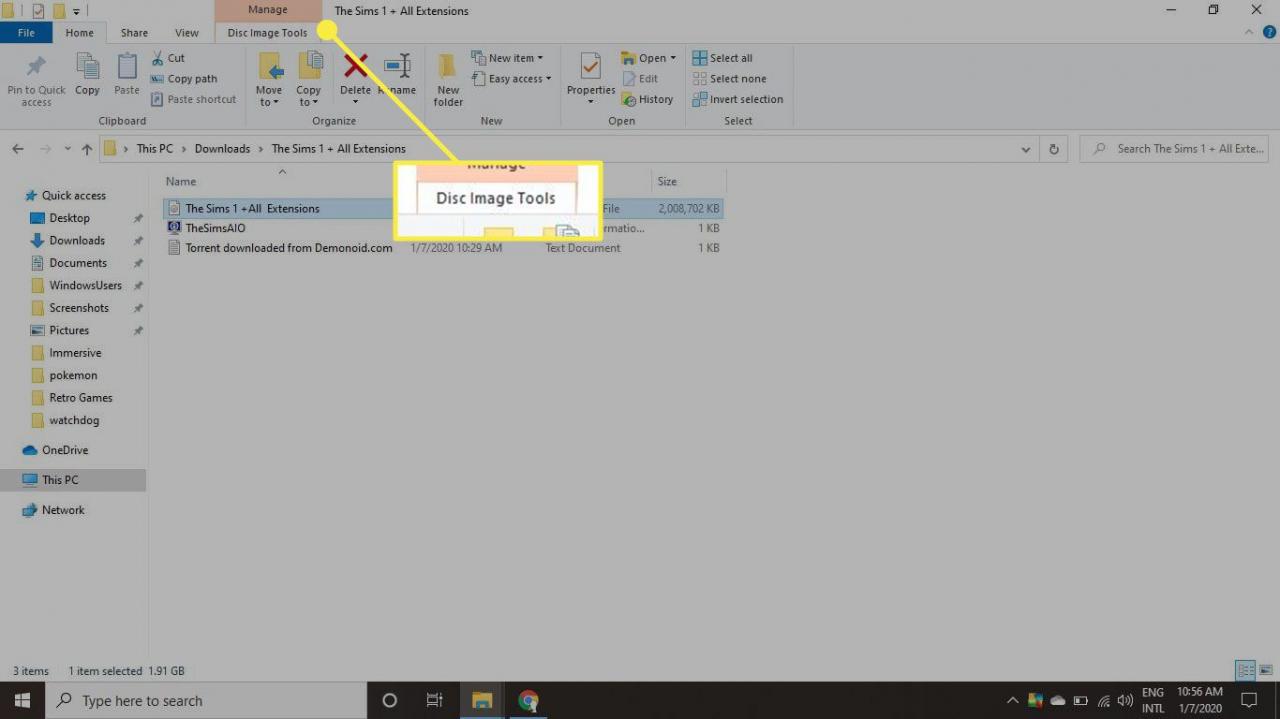
-
Välja Montera i det övre vänstra hörnet.
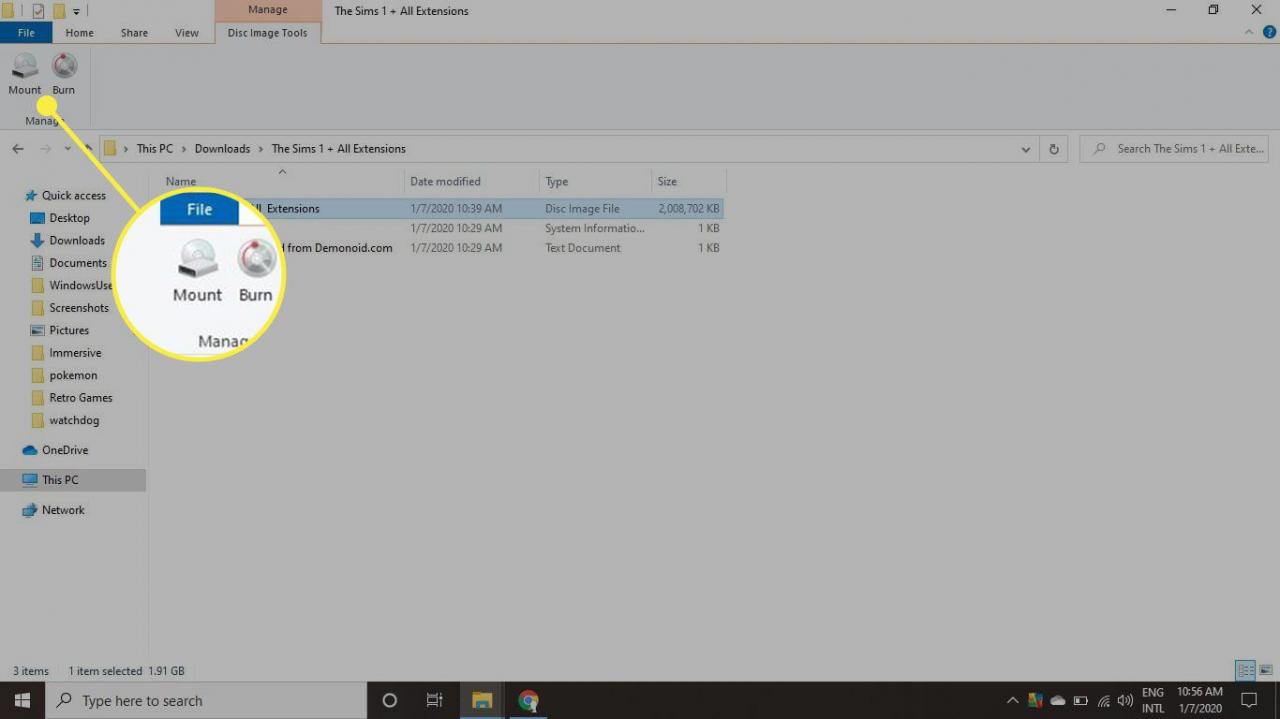
-
Windows skapar en virtuell enhet och öppnar omedelbart innehållet i bilden så att du kan se den.
Om du klickar Den här datorn / min dator i den vänstra rutan i File Explorer-fönstret ser du att din virtuella skivenhet visas precis tillsammans med alla andra enheter som du har installerat på systemet. Vid den här tiden kan du kopiera filer från bilden till din hårddisk, installera ett program eller göra vad du vill.
Hur man avmonterar en ISO-bild i Windows
När du är klar vill du avmontera bildfilen för att ta tillbaka de systemresurser som används. För att göra det högerklickar du på den virtuella enheten i fönstret File Explorer och väljer Mata.
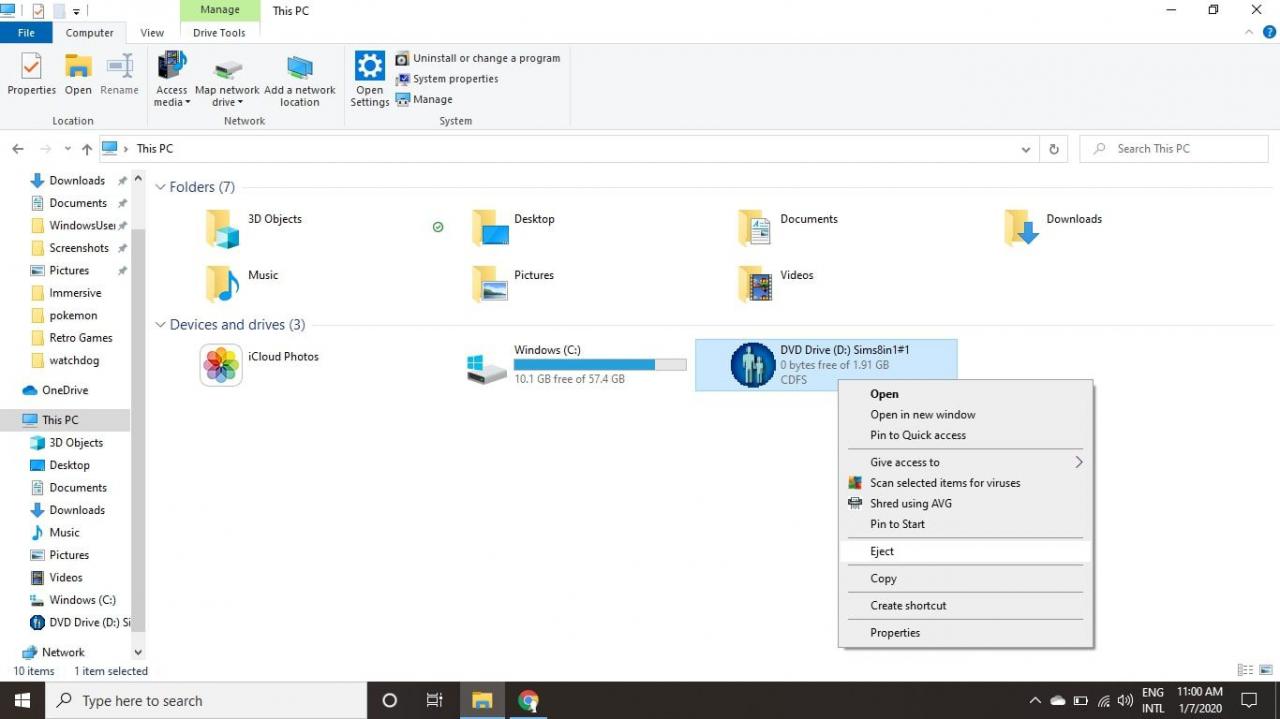
Hur man bränner en ISO-fil i Windows 8 eller Windows 10
Så här bränner du din ISO-fil till en skiva i Windows:
-
Sätt i en skiva i din skivenhet.
Se till att du väljer en skiva som matchar det ursprungliga formatet. Försök till exempel inte att bränna en DVD-bild till en CD-R.
-
Välj den ISO-fil du vill montera i File Explorer, välj sedan Skivbildverktyg fliken högst upp i fönstret.
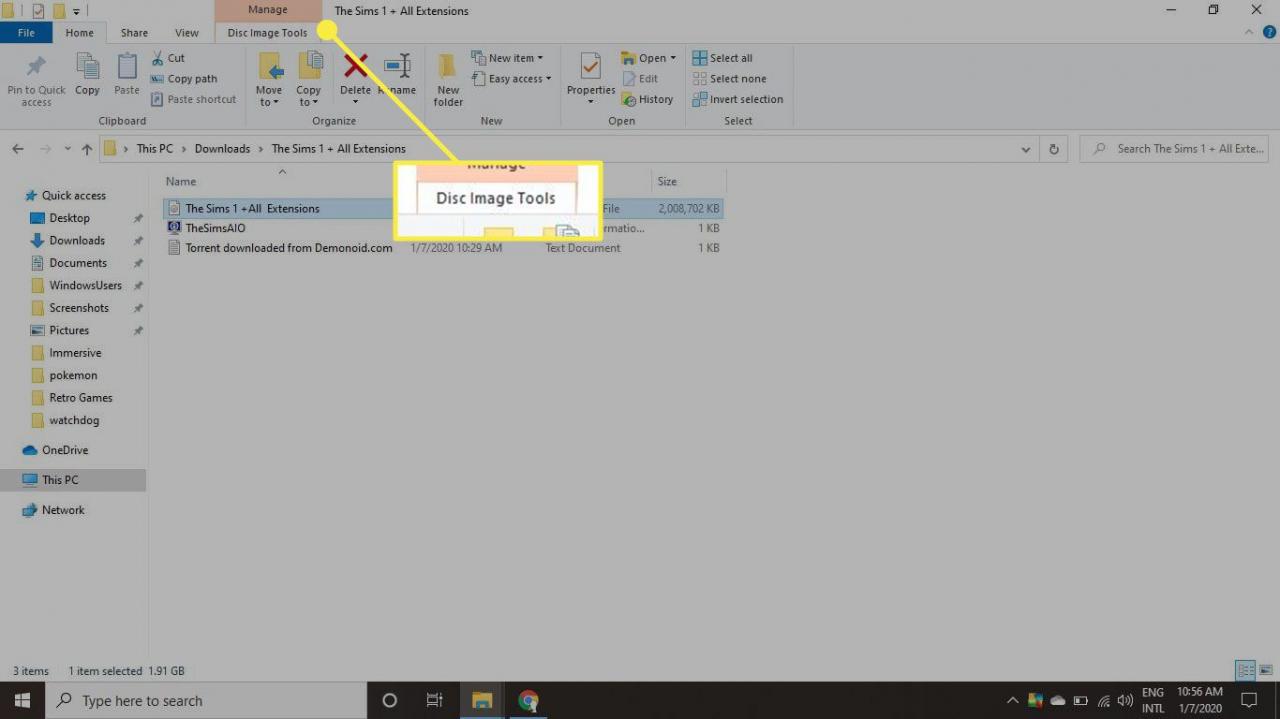
-
Välja Bränna i det övre vänstra hörnet.
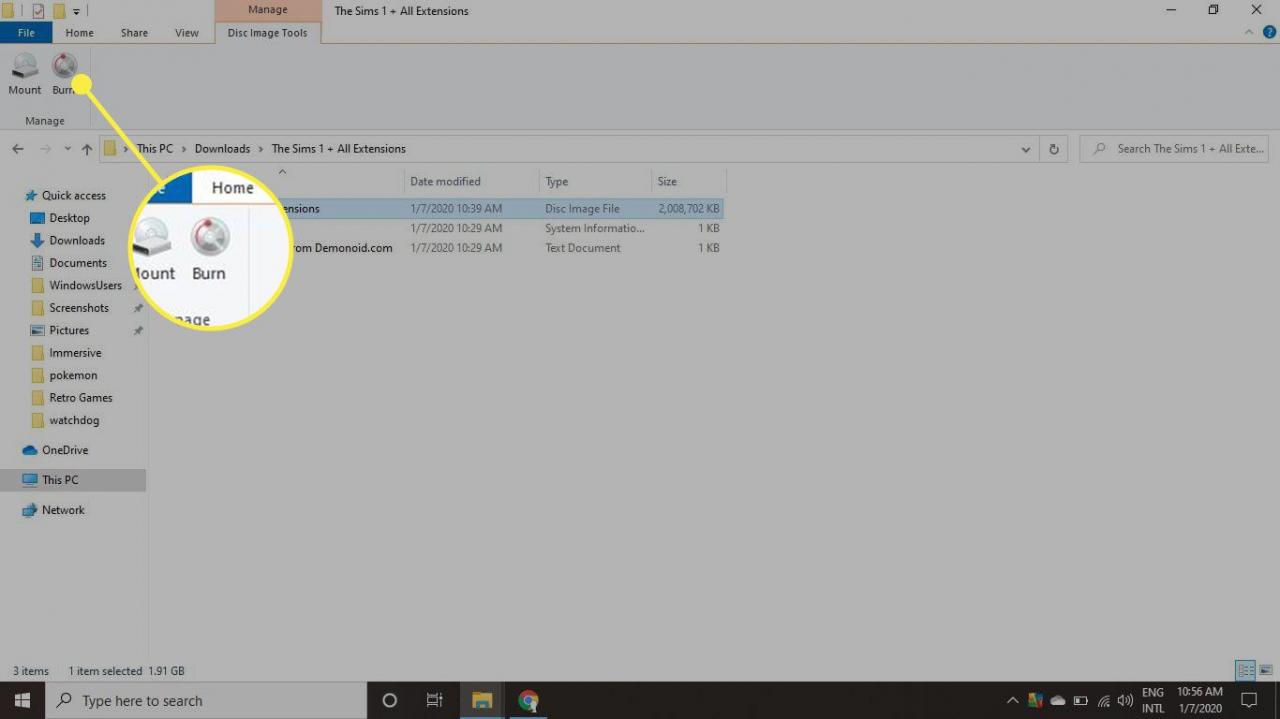
-
Välj din skivbrännare och välj sedan Bränna.
Du har möjlighet att välja Verifiera skivan efter bränning för att se till att inga filer skadades. Detta kommer att ge betydande tid till processen.